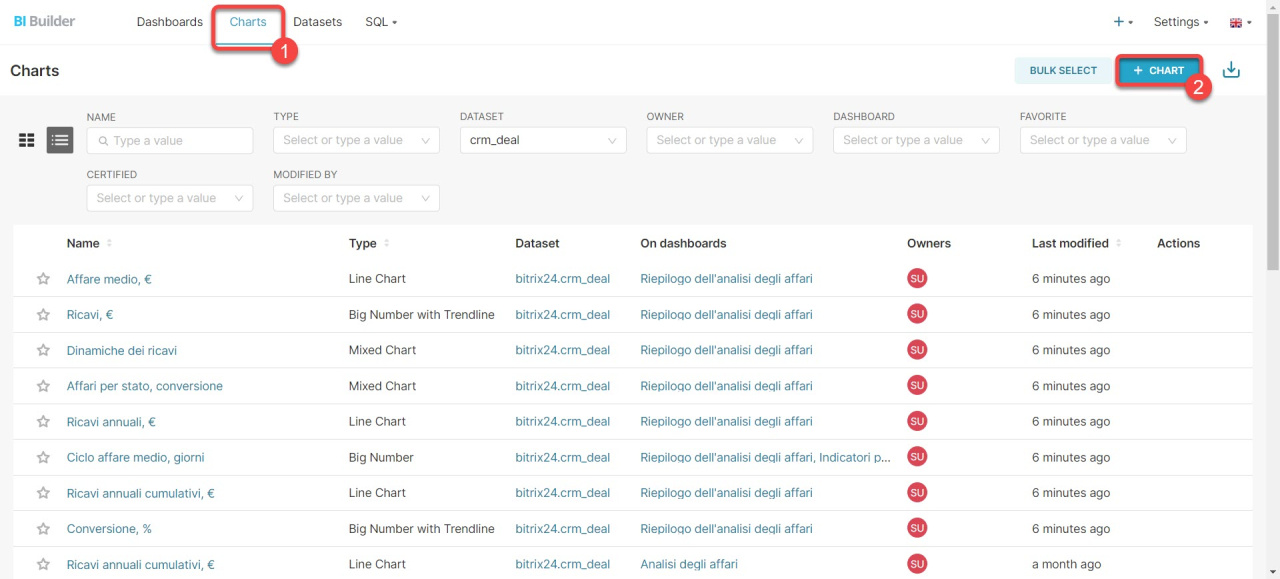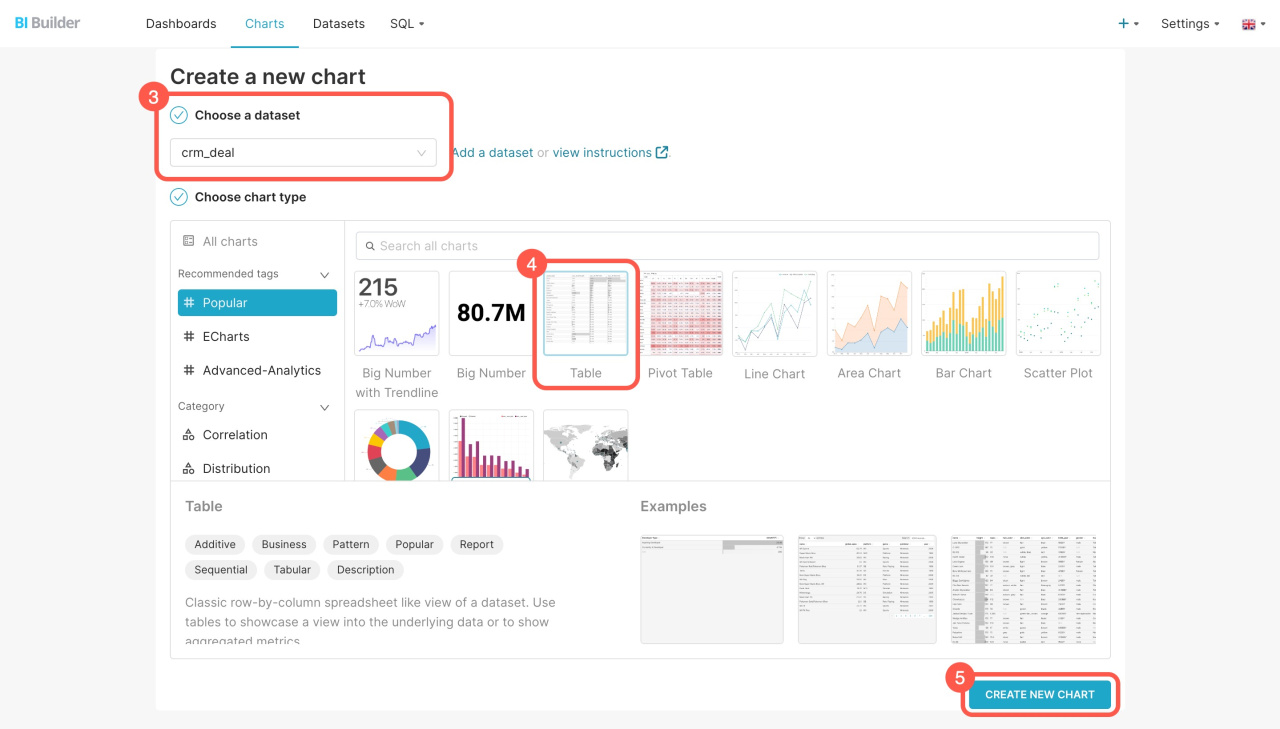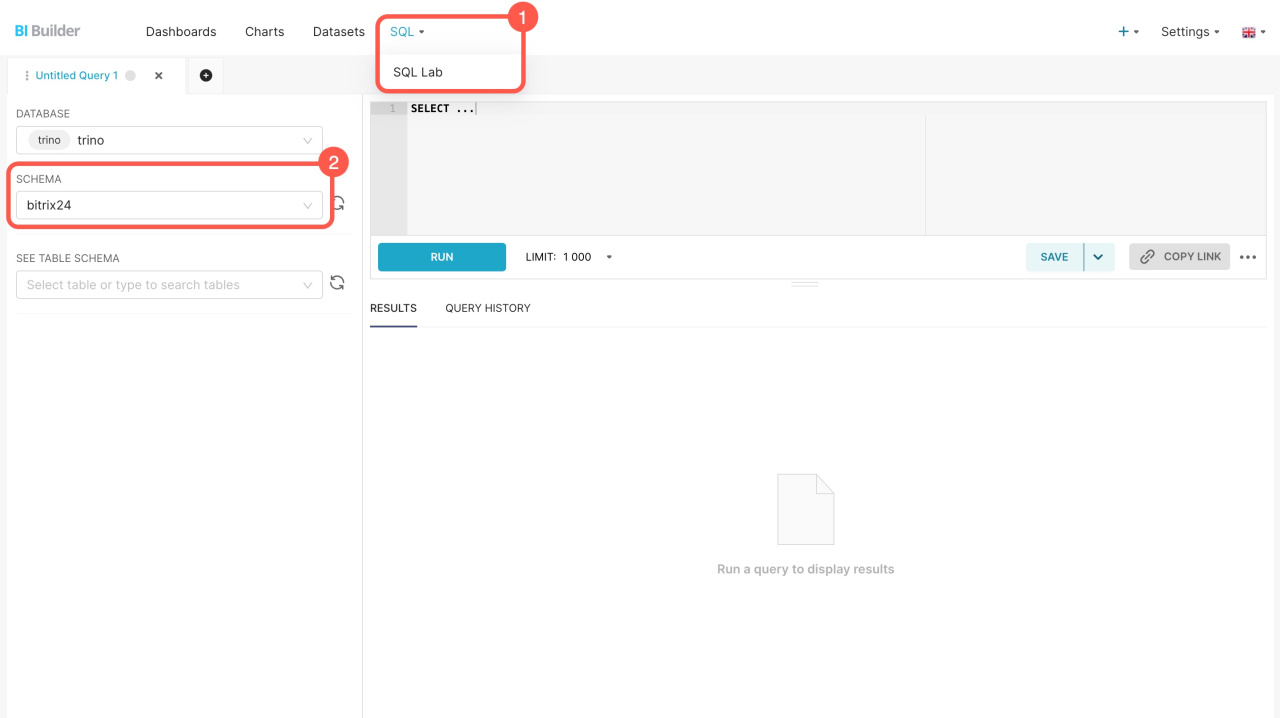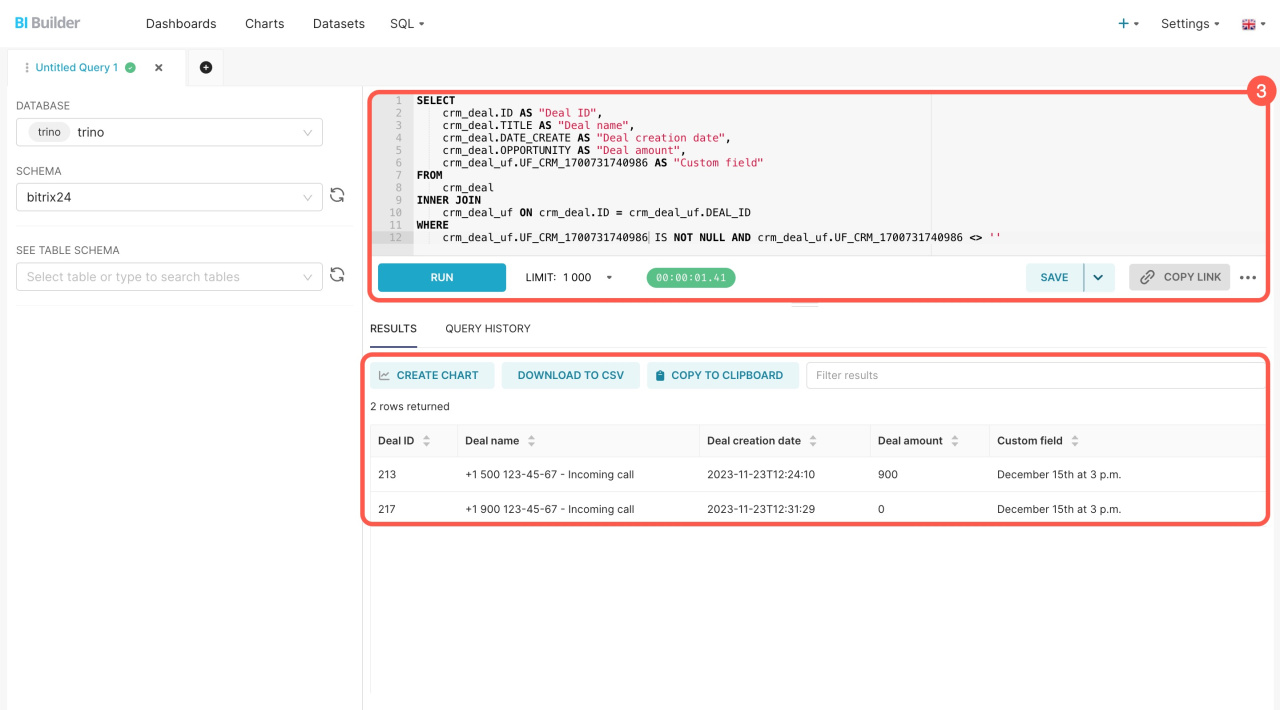I set di dati contengono informazioni su lead, affari, aziende e altri elementi di Bitrix24. Ogni elemento dispone di più set di dati che includono automaticamente sia i campi standard che personalizzati.
Utilizza questi set di dati per creare i grafici e analizzare gli indicatori di prestazione aziendale. I grafici possono mostrare quali annunci attirano i clienti e quali prodotti vengono venduti più spesso. Puoi anche combinare i set di dati, ad esempio, per integrare le informazioni sui lead con i campi personalizzati.
In questo articolo esaminiamo i set di dati relativi ai lead, di come integrarli e di come creare i grafici.
Set di dati:
- crm_lead — lead
- crm_lead_uf — campi personalizzati di lead
- crm_lead_stage_history — cronologia di lead
- crm_lead_product_row — prodotti nei lead
Esempi:
Seleziona un set di dati
crm_lead - lead. Questo set include le informazioni di base sui campi del sistema di lead. Puoi sapere quanti lead sono stati creati in un mese e quali dipendenti hanno lavorato con loro.
crm_lead - lead
| Campo | Descrizione | Tipo del campo |
|---|---|---|
ID
|
Identificatore univoco del registro | Numero |
DATE_MODIFY
|
Modificato il, data e ora | Data |
DATE_CREATE
|
Creato il, data e ora | Data |
CREATED_BY_ID
|
ID creatore, ID del dipendente che ha creato il lead | Numero |
CREATED_BY
|
Creato da, identificatore e nome del dipendente che ha creato il lead | Stringa |
MODIFY_BY_ID
|
identificatore del editor, ID del dipendente delle ultime modifiche | Numero |
MODIFIED_BY
|
Modificato da, identificatore e nome del dipendente che è stato l'ultimo a modificare l'elemento | Stringa |
ASSIGNED_BY_ID
|
Identificatore della persona responsabile | Numero |
ASSIGNED_BY
|
Persona responsabile, ID e nome della persona responsabile | Stringa |
ASSIGNED_BY_DEPARTMENT
|
Reparto del responsabile, tipo stringa ("[1] Francesca Lombardi / [7] Reparto IT"), la posizione del responsabile nella gerarchia della struttura aziendale | Stringa |
OPENED
|
Aperto, stringa (S - sì, N - no), se è aperto per tutti i dipendenti (si riferisce alle autorizzazioni di accesso) | Stringa |
COMPANY_ID
|
Identificatore dell'azienda | Stringa |
COMPANY
|
Azienda, identificatore e nome dell'azienda | Stringa |
CONTACT_ID
|
Identificatore del contatto | Numero |
CONTACT
|
Contatto, identificatore e nome del contatto | Stringa |
STATUS_ID
|
Identificatore dello stato in imbuto | Stringa |
STATUS
|
Stato, ID e nome dello stato di tipo "[NEW] Nuovo" | Stringa |
STATUS_DESCRIPTION
|
Descrizione dello stato (motivi per la transizione allo stato) | Stringa |
STATUS_SEMANTIC_ID
|
Identificatore del tipo di stato, stringa: "F": "(non riuscito) - elaborato senza successo", "S": "(successo) - elaborato con successo", "P": "(in elaborazione) - lead in processo" | Stringa |
STATUS_SEMANTIC
|
Tipo di stato, stringa ("Riuscito", "Fallito") | Stringa |
CRM_PRODUCT
|
Prodotto CRM | Stringa |
OPPORTUNITY
|
Quantità prevista | Numero |
CURRENCY_ID
|
Tipo di cambio | Stringa |
SOURCE_ID
|
Identificatore della fonte | Stringa |
SOURCE
|
Fonte, stringa, ID e nome della fonte ("[STORE] Negozio online") | Stringa |
SOURCE_DESCRIPTION
|
Descrizione della fonte | Stringa |
TITLE
|
Nome del lead | Stringa |
FULL_NAME
|
Nome completo | Stringa |
NAME
|
Nome | Stringa |
LAST_NAME
|
Cognome | Stringa |
SECOND_NAME
|
Secondo nome | Stringa |
COMPANY_TITLE
|
Nome dell'azienda | Stringa |
POST
|
Posta | Stringa |
ADDRESS_1
|
Indirizzo 1 | Stringa |
ADDRESS_2
|
Indirizzo 2 | Stringa |
ADDRESS_CITY
|
Città | Stringa |
ADDRESS_POSTAL_CODE
|
Codice postale | Stringa |
ADDRESS_REGION
|
Regione | Stringa |
ADDRESS_PROVINCE
|
Provincia | Stringa |
ADDRESS_COUNTRY
|
Paese | Stringa |
ADDRESS_COUNTRY_CODE
|
Codice del paese, il codice ISO è importante | Stringa |
COMMENTS
|
Commenti | Stringa |
ORIGINATOR_ID
|
Sistema esterno, stringa ("email-tracker", "other") | Stringa |
ORIGIN_ID
|
Identificatore esterno | Stringa |
DATE_CLOSED
|
Chiuso il, data e ora | Data |
BIRTHDATE
|
Data di compleanno, data | Data |
HONORIFIC
|
Saluto | Stringa |
UTM_SOURCE
|
Fonte pubblicitaria | Stringa |
UTM_MEDIUM
|
Mezzo pubblicitario | Stringa |
UTM_CAMPAIGN
|
Campagna pubblicitaria | Stringa |
UTM_CONTENT
|
Contenuti pubblicitari | Stringa |
UTM_TERM
|
Termini pubblicitari | Stringa |
PHONE
|
Telefono, stringa, multiplo | Stringa |
WEB
|
URL, stringa, multiplo | Stringa |
EMAIL
|
E-mail, stringa, multiplo | Stringa |
IM
|
Messenger, stringa, multiplo | Stringa |
CRM_PRODUCT_ID
|
Identificatore del prodotto CRM | Stringa |
CRM_PRODUCT_NAME
|
Nome del prodotto CRM | Stringa |
CRM_PRODUCT_COUNT
|
Numero di prodotti CRM | Stringa |
IS_RETURN_CUSTOMER
|
Cliente ricorrenti (S - sì o N - no) | Stringa |
crm_lead_uf - campi personalizzati di lead . Questo set contiene i dati da campi personalizzati creati da te, ad esempio, orario di consegna o numero ordine. Queste informazioni possono essere aggiunte alle tue dashboard.
crm_lead_uf - campi personalizzati di lead
I campi personalizzati vengono automaticamente trasferiti al set di dati. Il loro numero dipende dal numero di campi in Bitrix24. I nomi dei campi vengono assegnati al momento della creazione in formatoUF_CRM_123456789.
| Campo | Descrizione | Tipo del campo |
|---|---|---|
| LEAD_ID | Lead ID | Numero |
| DATE_MODIFY | Data dell'ultima modifica del lead | Data |
| DATE_CREATE | Data della creazione del lead | Data |
| DATE_CLOSED | Data della chiusura del lead | Data |
UF_CRM_"field ID"
|
Valore del campo personalizzato. L'ID del campo viene assegnato durante la creazione nel formato UF_CRM_123456789.
|
Stringa |
crm_lead_status_history - cronologia di lead. Questo set contiene i dati sul cambiamento di stato del lead dai campi standard. Utilizzalo per analizzare il percorso di un lead dalla creazione alla fase finale.
crm_lead_status_history - cronologia di lead
| Campo | Descrizione | Tipo del campo |
|---|---|---|
ID
|
Chiave univoca, identificatore univoco del registro | Numero |
TYPE_ID
|
Tipo di registr, può assumere valori: 1 - creazione dell'entità, 2 - transazione ad uno stato intermedio, 3 - transazione allo stato finale | Numero |
LEAD_ID
|
Identificatore del lead - identificatore del lead con lo stato modificato, in questo caso, l'ID del lead | Numero |
DATE_CREATE
|
Creato il, data e ora di ingresso nello stato | Data |
ASSIGNED_BY_ID
|
Identificatore della persona responsabile, ID della persona responsabile del lead, per filtrare gli stati e cercare cause di problemi con i responsabili | Numero |
ASSIGNED_BY
|
Persona responsabile, ID e nome della persona responsabile del lead | Stringa |
ASSIGNED_BY_DEPARTMENT
|
Reparto del responsabile, tipo stringa ("[1] Francesca Lombardi / [7] Reparto IT"), la posizione del responsabile nella gerarchia della struttura aziendale | Stringa |
STATUS_SEMANTIC_ID
|
Identificatore del tipo di stato, stringa: "F": "(failed) - elaborato senza successo", "S": "(success) - elaborato con successo", "P": "(processing) - lead in processo" | Stringa |
STATUS_SEMANTIC
|
Tipo di stato, "Fallito", "Riuscito" | Stringa |
STATUS_ID
|
Identificatore dello stato | Stringa |
STATUS
|
Stato, ID e nome dello stato di tipo "[NEW] Nuovo" | Stringa |
crm_lead_product_row - prodotti nei lead. Questo set fornisce le informazioni sui prodotti nei lead dai campi standard. Visualizza gli articoli dei prodotti aggiunti ai lead, la loro quantità e il loro importo.
crm_lead_product_row - prodotti nei lead
| Campo | Descrizione | Tipo del campo |
|---|---|---|
ID
|
Identificatore univoco | Numero |
LEAD_ID
|
Identificatore del lead. Puoi collegare un prodotto a un lead o a un affare, modificare il prezzo e altri parametri. È molto comodo collegare le tabelle tramite questo campo, ad esempio le tabelle dei lead e dei loro prodotti. | Numero |
LEAD_DATE_MODIFY
|
Data di modifica del lead | Data |
LEAD_DATE_CREATE
|
Data di creazione del lead | Data |
LEAD_DATE_CLOSED
|
Data di chiusura del lead | Data |
PRODUCT
|
Prodotto, ID e nome del prodotto/servizio | Stringa |
PRODUCT_ID
|
Identificatore del prodotto, identificatore del prodotto/servizio nel catalogo CRM | Numero |
PRODUCT_NAME
|
Nome del prodotto, nome del prodotto/servizio nel catalogo CRM | Stringa |
PRICE
|
Prezzo | Numero |
PRICE_EXCLUSIVE
|
Prezzo senza tasse con sconto | Numero |
PRICE_NETTO
|
Prezzo senza tasse o sconti | Numero |
PRICE_BRUTTO
|
Prezzo senza sconti con tasse | Numero |
QUANTITY
|
Quantità | Numero |
DISCOUNT_TYPE
|
Sconto, ID e nome del tipo di sconto | Stringa |
DISCOUNT_TYPE_ID
|
Identificatore dello sconto, ID del tipo di sconto | Numero |
DISCOUNT_TYPE_NAME
|
Nome dello sconto, stringa, nome tipo sconto | Stringa |
DISCOUNT_RATE
|
Totale sconto, % | Numero |
DISCOUNT_SUM
|
Totale sconto | Numero |
TAX_RATE
|
Tasse, importo dello sconto, % | Numero |
TAX_INCLUDED
|
IVA inclusa nel prezzo, stringa "Y"|"N" | Stringa |
CUSTOMIZED
|
Stringa "Y"|"N", il prodotto è stato modificato manualmente dopo essere stato aggiunto all'entità CRM | Stringa |
MEASURE
|
Unità di misur, codice e nome dell'unità di misura | Stringa |
MEASURE_CODE
|
Identificatore dell'unità di misura, codice dell'unità di misura | Numero |
MEASURE_NAME
|
Nome dell'unità di misura, nome dell'unità di misura | Stringa |
SORT
|
Ordinamento | Numero |
Come creare un grafico
Vai nella sezione Generatore BI ed effettua le seguenti azioni:
- Apri la scheda Charts.
- Fai clic su + Chart.
- Seleziona il set di dati dall'elenco.
- Scegli un formato per mostrare i dati: numero grande, tabella, grafico a linee o altri.
- Fai clic su Create new chart.
Combina i set di dati
Combina i set di dati per includere le informazioni dal sistema di lead e i campi personalizzati nel rapporto.
Vai nella sezione Generatore BI ed effettua le seguenti azioni:
- Apri SQL > SQL Lab.
- Seleziona lo schema bitrix24.
- Immetti la richiesta SQL e fai clic su Run.
Il nuovo set include le informazioni dai campi specificati nella richiesta SQL. Puoi salvarlo come set di dati per creare un grafico per la dashboard.
Generatore BI: crea un grafico basato su un set di dati virtuale
Se stai combinando i set di dati per la prima volta, esamina l'esempio di richiesta.
Esempio di richiesta SQL: combinazione di lead e campi personalizzati
Di seguito è riportata una richiesta SQL per estrarre i dati da due set: lead (crm_lead) e campi personalizzati lead (crm_lead_uf). Puoi copiarlo e vedere come funziona. Prima di eseguire la richiesta, sostituisci UF_CRM_"ID_del_campo" con il tuo campo personalizzato.
SELECT crm_lead.ID AS "ID del lead", crm_lead.TITLE AS "Nome del lead", crm_lead.DATE_CREATE AS "Data di creazione del lead", crm_lead.OPPORTUNITY AS "Importo del lead", crm_lead_uf.UF_CRM_1563374121 AS "Campo personalizzato" FROM crm_lead INNER JOIN crm_lead_uf ON crm_lead.ID = crm_lead_uf.LEAD_ID WHERE crm_lead_uf.UF_CRM_1563374121 IS NOT NULL AND crm_lead_uf.UF_CRM_1563374121 <> ''
SELECT — determina quali informazioni estrarre dal set di dati. Ad esempio, la richiesta SELECT crm_lead.ID AS "ID del lead":
- seleziona ID del lead
IDdal setcrm_lead, - assegna il nome ID del lead,
- mostra il risultato in una colonna separata nella tabella.
FROM — specifica il set principale da cui vengono estratti i dati. Per esempio, crm_lead.
INNER JOIN — collega i set e combina le informazioni in essi contenuti. La richiesta crm_lead_uf ON crm_lead.ID = crm_lead_uf.LEAD_ID combina le informazioni provenienti dai campi di sistema e personalizzati in base all'ID di lead.
WHERE — filtra i risultati e visualizza le righe in cui il campo personalizzato non è vuoto.
Esempio di richiesta SQL: ottieni un elenco di lead convertiti in affari
Se devi valutare quanti lead vengono convertiti in affari, puoi estrarre i dati da due insiemi: lead(crm_lead) e affari (crm_deal). Di seguito è riportata una richiesta SQL che mostra in quale affare si è convertito ciascun lead negli ultimi 30 giorni. Puoi copiarlo e vedere come funziona.
SELECT crm_lead.ID AS "ID del lead", crm_lead.TITLE AS "nome del lead", crm_lead.DATE_CREATE AS "Data di creazione del lead", crm_deal.ID AS "ID dell'affare", crm_deal.TITLE AS "Nome dell'affare ", crm_deal.DATE_CREATE AS "Data di creazione dell'affare" FROM crm_lead INNER JOIN crm_deal ON crm_lead.ID = crm_deal.LEAD_ID WHERE crm_deal.DATE_CREATE >= date_add('day', -30, current_date)
SELECT — determina quali informazioni estrarre dal set di dati. Ad esempio, la richiesta SELECT crm_lead.ID AS "ID del lead":
- seleziona ID del lead
IDdal setcrm_lead, - assegna il nome
ID del lead, - mostra il risultato in una colonna separata nella tabella.
FROM — specifica il set principale da cui vengono estratti i dati. Per esempio, crm_lead.
INNER JOIN — collega i set e combina le informazioni in essi contenuti. La richiesta crm_deal ON crm_lead.ID = crm_deal.LEAD_ID:
- INNER JOIN crm_deal — collega la tabella
crm_leadcon la tabellacrm_deal. - ON crm_lead.ID = crm_deal.LEAD_ID — aggiunge la condizione di connessione: l'identificatore del lead nella tabella
crm_lead (ID)deve corrispondere all'ID lead nella tabellacrm_deal (LEAD_ID). Ciò consente di collegare ciascun lead all'affare corrispondente in cui è stato convertito.
WHERE — filtra i risultati e seleziona solo i registri che soddisfano le condizioni specificate. La richiesta crm_deal.DATE_CREATE >= date_add('day', -30, current_date):
- calcola la data 30 giorni fa da oggi utilizzando la funzione
date_add('day', -30, current_date), - confronta la data di creazione dell'affare
(crm_deal.DATE_CREATE)con la data ottenuta, - seleziona solo gli affari creati negli ultimi 30 giorni. Pertanto, sono inclusi i lead che sono stati convertiti in affari durante l'ultimo mese.
Riepilogo
- I set di dati contengono informazioni su lead, affari, aziende e altri elementi di Bitrix24. Ogni elemento dispone di più set di dati che includono automaticamente sia i campi standard che personalizzati.
- Per i lead, sono disponibili quattro serie di dati: lead (crm_lead), campi personalizzati (crm_lead_uf), cronologia dei lead (crm_lead_stage_history) e prodotti nei lead (crm_lead_product_row).
- Utilizza questi set di dati per creare i grafici e analizzare gli indicatori di prestazione aziendale. I grafici possono mostrare quali annunci attirano i clienti e quali prodotti vengono venduti più spesso.
- Puoi anche combinare i set di dati, ad esempio, per integrare le informazioni sui lead con i campi personalizzati. Per fare ciò, scrivi una richiesta SQL, salva il risultato come un set di dati e crea un grafico.